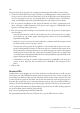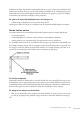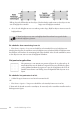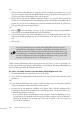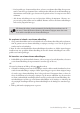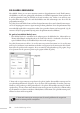Operation Manual
46 Studio Webdesign 4 Pro
Klik op het rode driehoekje om het object
van de hulplijn los te maken
Het driehoekje wordt zwart en het object is niet
langer aan de hulplijn verankerd
3. Als u de rode hulplijn nu naar een andere positie sleept, blij het object niet meer aan de
hulplijn kleven.
U kunt het object weer aan een hulplijn doen kleven door het tegen de desbe-
treende hulplijn te plaatsen.
Zo schakelt u deze voorziening in en uit:
* Kies Extra > Opties > Lay-out en schakel het selectievakje Kleverige hulplijnen uit.
Merk op dat objecten die voorheen aan een hulplijn waren verankerd aan deze hulplijn veran-
kerd blijven, zelfs nadat u de voorziening hebt uitgeschakeld. Als u dit wilt voorkomen, moet
u deze objecten een voor een van de hulplijnen losmaken.
Het puntraster gebruiken
Het puntraster is een matrix van punten of lijnen die is gebaseerd op de
maateenheid die voor de linialen is ingesteld. Dit raster bedekt de pagina
en het plakbord rondom de pagina en is net als de hulplijnen die u via de
linialen kunt tekenen een handig visueel hulpmiddel om objecten uit te
lijnen.
Zo schakelt u het puntraster in of uit:
* Schakel de optie Puntraster in of uit in het menu Beeld.
OF
* Kies Extra > Opties > Vangen en schakel het selectievakje Puntraster in of uit.
U kunt ook de afstand tussen de rasterlijnen, de rasterstijl en de rasterkleur instellen via het
dialoogvenster Opties.